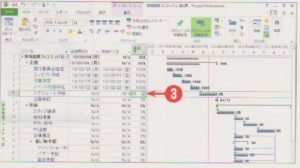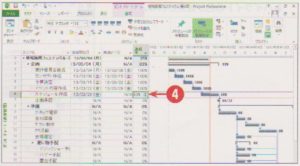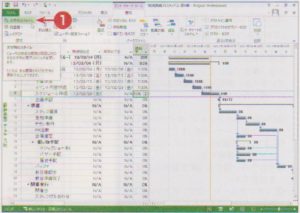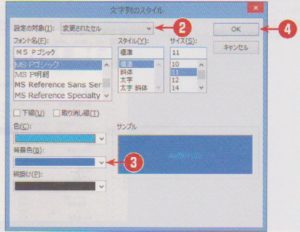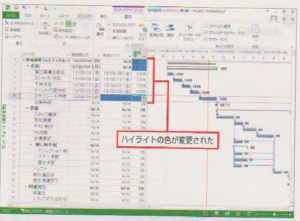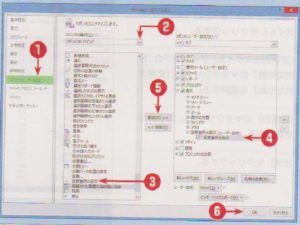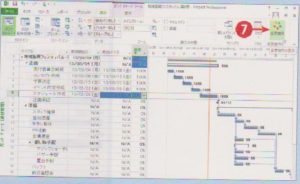作業実績を入力すると、Projectはそのタスクの終了日および後続タスクのスケジュールを再計算します。プロジェクトマネージャーは。その結果どこに影響が出たのかを把握する必要があります。そのため、変更された箇所をひと目で把握することができるよう、[変更箇所の表示]という機能が用意されています。ハイライトの色は既定で水色が設定されていますが、変更することもできます。変更箇所を表示する[表示]タブの[タスクピュー]の[ガントチャート]の▼をクリックし、[ガントチャート(進捗管理)]をクリックする。[表示]タブの[データ]の[テープ1レ]をクリックし、[進捗管理]をクリックする。達成率を入力するタスクの[達成率]フィールドをクリックする。
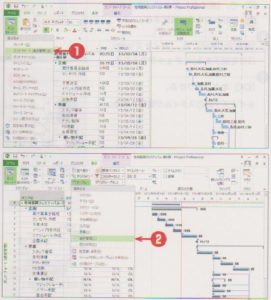
達成率を入力する。変更箇所がハイライトで表示される。
ハイライトの色を変える[書式]タプの[複式]の[文字列のスタイル]をクリックする。[文字列のスタイル]ダイアログの[設定の対象]の▼をクリックし、[変更されたセル]を選択する。[背景色]のVをクリックし、好みの色を選択する。[OK]をクリックする。
ハイライトの色が変更される。
変更箇所の表示を解除するには[変更箇所の表示J 機能は既定で有効になっています。Project 2013では、変更箇所の表示と非表示を切り替えるコマンドは、既定ではリボン上に割り当てられていません。表示が不要な場合には、次の手順で行います。[Projectのオプションjダイアログで、 [リボンのユーザー設定]をクリックする。[コマンドの選択1で[リボンにないコ マント]を選択する。その下のー覧から[変更箇所の表示] を選択する。リボンのユーザー設定]でコマンドを 追加したい場所を選択する。[追加]をクリックする。[oK]をクリックする。[変更箇所の表示]をクリックすると変 更箇所の表示と非表示が切り替わる。